Trong thế giới công nghệ hiện đại, trợ lý giọng nói đã trở thành một phần quen thuộc trên điện thoại thông minh và đồng hồ thông minh. Tuy nhiên, ít ai nghĩ đến việc tận dụng tối đa công cụ này trên môi trường máy tính để bàn. Cá nhân tôi từng là một người khá chậm trong việc đón nhận các trợ lý ảo. Thế nhưng, giờ đây tôi không chỉ sử dụng chúng trên đồng hồ và điện thoại mà còn thường xuyên dùng trên cả máy tính, và thật bất ngờ, nó thường hiệu quả hơn cả việc dùng chuột truyền thống. Việc điều khiển bằng giọng nói đang dần định hình lại cách tôi tương tác với công việc, giúp tôi tối ưu năng suất một cách đáng kể.
4 Lợi Ích Của Việc Sử Dụng Trợ Lý Giọng Nói Trên Máy Tính Để Bàn
1. Giảm Xao Nhãng, Tăng Cường Tập Trung
Công việc của tôi, giống như nhiều người khác, đòi hỏi sự tập trung cao độ. Tôi biết mình không thể đa nhiệm một cách hiệu quả; chỉ cần hai cửa sổ ứng dụng cùng mở cũng đủ để phá vỡ sự tập trung của tôi. Việc di chuyển chuột máy tính cũng trở thành một tác nhân dễ khiến tôi mất dấu những gì đang làm, điều này xảy ra rất nhanh chóng.
Với một trợ lý giọng nói, tôi chỉ cần nói một từ kích hoạt như “Hi Bixby” và đưa ra lệnh. Máy tính sau đó có thể thực hiện tác vụ trong nền mà không cần tôi phải chuyển hướng ánh nhìn hay suy nghĩ. Điều này giúp tôi duy trì dòng chảy công việc và tránh bị gián đoạn.
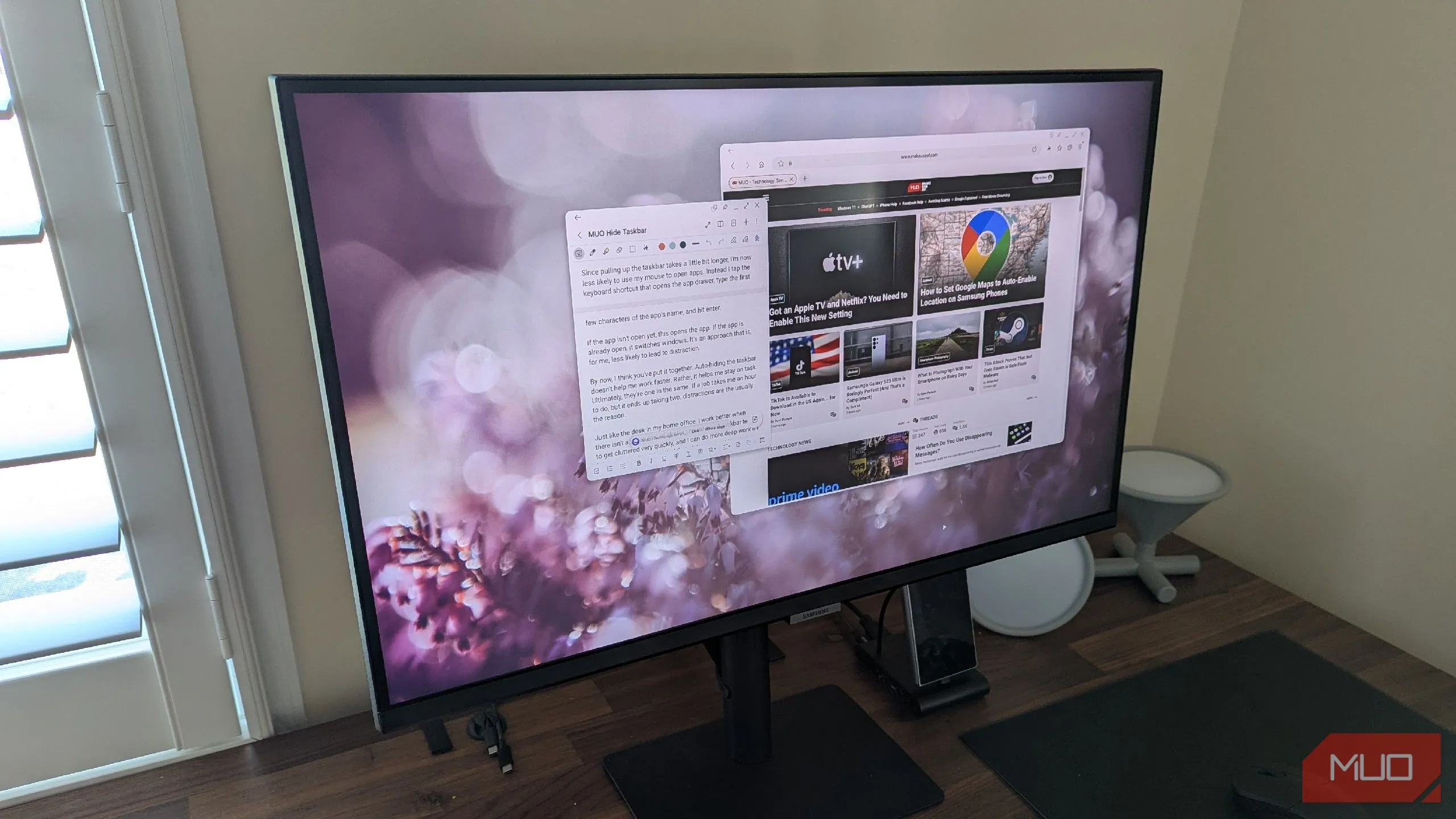 Giao diện Samsung DeX trên màn hình với thanh tác vụ đã ẩn, minh họa không gian làm việc tập trung.
Giao diện Samsung DeX trên màn hình với thanh tác vụ đã ẩn, minh họa không gian làm việc tập trung.
Vì tôi làm việc chủ yếu từ điện thoại, một chiếc Galaxy Z Fold 6, và thường xuyên sử dụng Samsung DeX, Bixby trở thành trợ lý giọng nói được tôi tin dùng. Mỗi khi tôi gọi Bixby, lời nhắc sẽ hiện lên ở góc dưới bên phải màn hình, nơi tôi có thể xác minh liệu nó có nhận diện đúng lời nói của mình hay không. Thông thường, Bixby thực hiện rất tốt điều này. Việc sử dụng trợ lý giọng nói cũng rất phù hợp với thói quen ẩn thanh tác vụ của tôi, giúp không gian làm việc kỹ thuật số luôn gọn gàng và tăng khả năng tập trung.
2. Điều Khiển Ứng Dụng Nhanh Chóng và Hiệu Quả
Để hoàn thành công việc, tôi cần sử dụng nhiều ứng dụng khác nhau. Thường thì tôi làm việc với một ứng dụng ghi chú và trình duyệt web mở cạnh nhau. Đôi khi, tôi chỉ làm việc độc quyền trên trình duyệt. Khi cần mở một ứng dụng mới, cách nhanh nhất thường là đơn giản nói: “Hi Bixby, mở Slack” hoặc “Hi Bixby, mở Tệp của tôi”. Cửa sổ ứng dụng mong muốn sẽ ngay lập tức xuất hiện. Nếu ứng dụng đã mở trong nền, Bixby sẽ đơn giản đưa nó lên phía trước.
Khi hoàn thành công việc, tôi có thể yêu cầu Bixby đóng ứng dụng bằng một câu lệnh nhanh gọn: “Hi Bixby, đóng Slack”. Chức năng này hoạt động hiệu quả cho cả ứng dụng đang chạy ở nền trước và nền sau.
3. Quản Lý Âm Nhạc Không Gián Đoạn
Tôi có thói quen nghe nhạc lo-fi hoặc chillhop khi làm việc. Việc tự mở ứng dụng nghe nhạc thường khiến tôi bị cám dỗ duyệt album và phân tâm suy nghĩ về việc nên nghe gì. Thay vào đó, yêu cầu Bixby bỏ tạm dừng hoặc tiếp tục phát nhạc sẽ đơn giản là phát tiếp bài tôi đang nghe dở, và thường thì điều đó là đủ. Tôi có tiếng ồn nền phù hợp, và không gian làm việc được thiết lập mà không có nhiều khả năng bị xao nhãng.
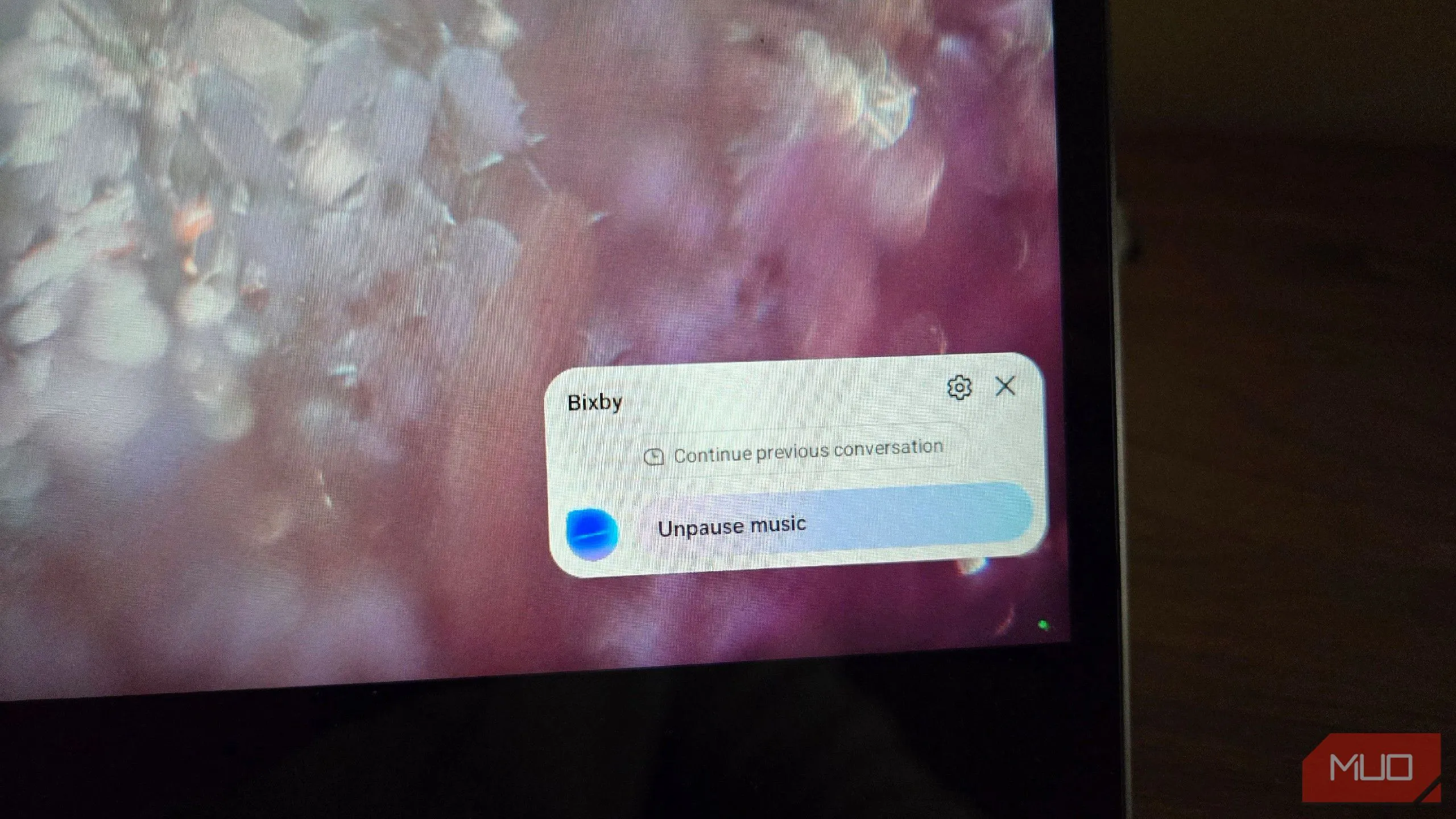 Bixby đang tạm dừng nhạc trong môi trường Samsung DeX, thể hiện khả năng điều khiển âm nhạc bằng giọng nói.
Bixby đang tạm dừng nhạc trong môi trường Samsung DeX, thể hiện khả năng điều khiển âm nhạc bằng giọng nói.
Tuy nhiên, có một hạn chế nhỏ: tôi chủ yếu nghe bộ sưu tập MP3 cá nhân của mình, và dù tôi sử dụng ứng dụng Samsung Music, tích hợp Bixby không cho phép tôi mở các album cụ thể bằng lệnh thoại. Nó có xu hướng cố gắng tìm và phát nhạc trên YouTube thay vào đó. Đây thực sự là một điều đáng tiếc.
4. Thiết Lập Hẹn Giờ và Quản Lý Thời Gian Làm Việc
Giống như nhiều người, tôi sử dụng trợ lý giọng nói để đặt hẹn giờ. Điều này đúng với đồng hồ thông minh và điện thoại của tôi, và cũng không khác gì trên máy tính để bàn.
Tôi xem bộ hẹn giờ là một công cụ năng suất tích hợp sẵn. Thay vì phải tìm một ứng dụng Pomodoro, tôi chỉ cần ra lệnh cho trợ lý giọng nói đặt hẹn giờ cho khoảng thời gian tôi muốn làm việc. Gần đây, tôi thường đặt 50 phút. Sau đó, tôi dành 10 phút để nghỉ ngơi. Thời gian nghỉ này tôi thường đặt trên đồng hồ của mình để nhận được thông báo dù tôi có đi xa khỏi bàn làm việc đến đâu trong khoảng thời gian đó. Bixby đặt hẹn giờ bằng cách sử dụng ứng dụng đồng hồ trên thiết bị mà tôi đang dùng, vì vậy rất dễ dàng để tôi theo dõi thời gian còn lại bất cứ lúc nào.
Liệu tôi đã loại bỏ hoàn toàn con chuột của mình chưa? Chắc chắn là chưa. Tôi không thể điều hướng bên trong một ứng dụng bằng lệnh thoại. Trong bất kỳ cửa sổ ứng dụng nào, tôi vẫn sử dụng chuột và bàn phím. Đôi khi, tôi quay lại dùng chuột khi không phải lúc thích hợp để nói chuyện, chẳng hạn như khi tôi chia sẻ không gian văn phòng tại nhà.
Tuy nhiên, điều đáng nói ở đây là, đối với một số tác vụ cụ thể, tôi đang bắt đầu xem con chuột như một lựa chọn dự phòng. Lựa chọn đầu tiên của tôi để thực hiện công việc chính là sử dụng giọng nói của mình.
Việc tận dụng trợ lý giọng nói trên máy tính để bàn không chỉ là một tiện ích nhỏ mà còn là một bước tiến đáng kể trong việc tối ưu hóa quy trình làm việc và tăng cường năng suất, đặc biệt là trong môi trường cần sự tập trung cao. Hãy thử trải nghiệm và chia sẻ nhận định của bạn về xu hướng công nghệ này nhé!


